10 alternativas sencillas y eficaces a Firertc en 2023
10 mejores y más fáciles alternativas a firertc en 2023. Si trabajas en el sector de las telecomunicaciones o diriges un negocio que implique …
Leer el artículo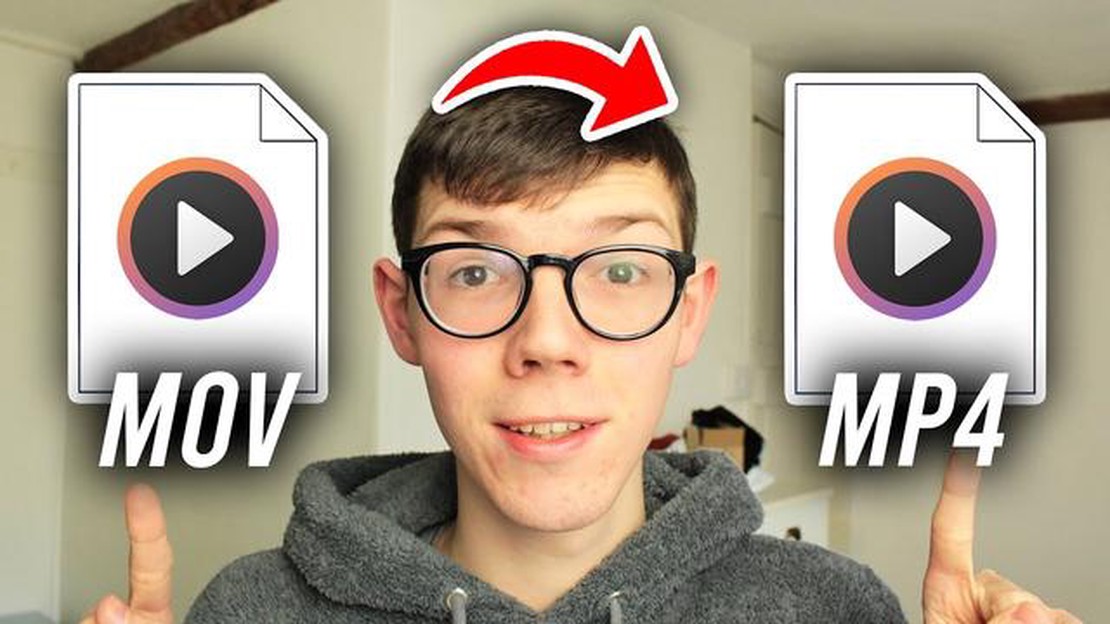
El formato MOV, desarrollado por Apple, es uno de los formatos de vídeo más populares para almacenar películas y vídeos en dispositivos Apple como iPhone, iPad y Mac. Sin embargo, algunos dispositivos y programas no soportan el formato MOV, y en estos casos necesitarás convertir archivos MOV al formato más universal MP4.
Existen muchas herramientas que permiten convertir MOV a MP4 de forma rápida y sencilla. Algunas de ellas ofrecen funciones adicionales como el recorte de vídeo o el cambio de resolución, mientras que otras ofrecen una interfaz sencilla y fácil de usar para convertir archivos rápidamente.
En este artículo, echaremos un vistazo a las 10 mejores herramientas para la conversión rápida de MOV a MP4, que pueden utilizarse como servicios en línea o como programas para instalar en el ordenador. Estas herramientas le permitirán convertir sus archivos de vídeo a formato MP4 sin pérdida de calidad y con el mínimo esfuerzo.
Convertir un archivo MOV a formato MP4 puede ser necesario para reproducir su vídeo en diferentes dispositivos o para compartirlo en línea. En este artículo, vamos a revisar las 10 mejores herramientas para ayudarle a convertir MOV a MP4 de forma rápida y sencilla.
Elige una de estas herramientas para convertir rápida y fácilmente tus archivos MOV al formato MP4. Todas ofrecen diferentes funciones y nivel de sofisticación, así que elige la que mejor se adapte a tus necesidades.
Movavi Video Converter es una potente herramienta para convertir archivos de vídeo de MOV a MP4 y a muchos otros formatos. Este programa ofrece una amplia gama de opciones y funciones que permiten convertir vídeos al formato deseado de forma rápida y sencilla.
Una de las principales ventajas de Movavi Video Converter es su facilidad de uso. La interfaz del programa es intuitiva y permite que incluso los usuarios novatos entiendan fácilmente la conversión de vídeo. Para convertir archivos, basta con añadirlos al programa, seleccionar el formato deseado y hacer clic en el botón “Convertir”.
Muy convenientemente, Movavi Video Converter admite no sólo formatos estándar como MP4 y AVI, sino también formatos más raros como MKV, FLV e incluso vídeo 4K. Esto resulta especialmente útil si tiene archivos de vídeo en formatos poco habituales y desea convertirlos para verlos en diferentes dispositivos o plataformas.
Además de la conversión de formatos, Movavi Video Converter ofrece otras funciones útiles. Por ejemplo, puede utilizar el programa para cambiar la resolución de vídeo, recortar y combinar archivos de vídeo, añadir marcas de agua, etc. Esto le permite personalizar el vídeo según sus necesidades y obtener exactamente la calidad y el resultado que espera.
Sin embargo, cabe destacar que, para poder utilizar Movavi Video Converter, es necesario descargar e instalar el software en el ordenador. Esto puede llevar algo de tiempo y espacio en su disco duro. Sin embargo, dada su amplia funcionalidad y calidad de trabajo, puede ser una gran opción para aquellos que buscan una herramienta fiable y conveniente para convertir MOV a MP4 y otros formatos.
Freemake Video Converter es una herramienta de software libre que le permite convertir archivos MOV a formato MP4 de forma rápida y sencilla. Esta práctica herramienta soporta una amplia gama de formatos de vídeo y ofrece muchas características útiles para el procesamiento de vídeo y conversión.
Las principales características de Freemake Video Converter son:
Si usted está buscando una herramienta gratuita y conveniente para convertir archivos MOV a MP4, entonces Freemake Video Converter es una excelente opción. Este programa proporciona todas las características necesarias para trabajar con vídeos y le permite convertir archivos al formato deseado de forma rápida y sencilla. Además, soporta muchos otros formatos, lo que lo hace aún más útil y versátil.
HandBrake es una herramienta de conversión de MOV a MP4 potente y disponible gratuitamente. Ofrece muchas funciones y configuraciones que permiten al usuario tener un control total sobre el proceso de conversión.
Las principales características de HandBrake incluyen:
Usar HandBrake para convertir MOV a MP4 es muy fácil. Sólo tiene que seleccionar los archivos MOV, ajustar los parámetros de conversión como desee y hacer clic en el botón “Iniciar”. Una vez finalizada la conversión, los archivos MP4 convertidos se pueden utilizar inmediatamente en varios dispositivos y plataformas.
Leer también: Cómo arreglar Warzone 2 perdido la conexión con el host / servidor de error (Actualizado 2023) - Soluciones rápidas y fáciles
HandBrake es una gran herramienta para aquellos que buscan una solución de conversión de MOV a MP4 sencilla y eficaz. Tiene una amplia gama de características y ajustes flexibles, por lo que es una opción ideal para todo tipo de usuarios.
Any Video Converter es una herramienta potente y versátil para convertir archivos MOV a MP4. Este programa ofrece una interfaz sencilla e intuitiva que permite a los usuarios convertir vídeos al formato deseado de forma fácil y rápida.
Leer también: Cómo acceder a contenidos sólo para nosotros en cualquier sitio: las mejores formas de hacerlo
Las principales características de Any Video Converter son:
Con Any Video Converter, puedes convertir fácilmente vídeos MOV a archivos MP4 y disfrutar de su visualización en cualquier dispositivo. Con su interfaz sencilla e intuitiva, esta herramienta es adecuada tanto para usuarios experimentados como para principiantes.
Online Video Converter es una de las herramientas online más populares para la conversión rápida de MOV a MP4. Este servicio ofrece una forma fácil y cómoda de convertir tus archivos de vídeo sin necesidad de instalar software adicional.
El conversor online te permite descargar tus archivos MOV desde tu ordenador y convertirlos al formato MP4. También puedes añadir archivos alojados en la nube, como Google Drive o Dropbox.
Usar Online Video Converter es muy fácil. Sólo tienes que subir un archivo MOV, seleccionar el formato MP4 y hacer clic en el botón “Convertir”. En cuestión de minutos, tu archivo estará listo y podrás descargarlo en tu ordenador.
Online Video Converter también te ofrece la posibilidad de personalizar la resolución, el códec y la tasa de bits de los archivos de salida. Puede elegir los ajustes adecuados para obtener un archivo de vídeo convertido con los parámetros de calidad y tamaño deseados.
Además, Online Video Converter permite convertir no sólo MOV a MP4, sino también otros formatos de archivo como AVI, FLV, WMV y muchos otros. Puede convertir cómodamente distintos formatos de vídeo para utilizarlos en diferentes dispositivos o aplicaciones.
Usando Online Video Converter, ahorras tiempo y esfuerzo en instalar software especial. Puedes obtener archivos MP4 de alta calidad en unos sencillos pasos y sin salir de tu navegador.
Los conversores online como Online Video Converter son una forma cómoda y eficaz de convertir MOV a MP4, especialmente si necesitas los resultados con urgencia. Son ideales para aquellos que no pueden o no quieren instalar software adicional en su ordenador.
Se pueden utilizar varias herramientas para convertir MOV a MP4, incluyendo software, servicios en línea e incluso aplicaciones móviles. Algunas herramientas populares son HandBrake, Any Video Converter, OnlineVideoConverter y muchas más. Elegir una herramienta depende de tus preferencias y requisitos.
Si necesitas una forma rápida y cómoda de convertir MOV a MP4, se recomienda utilizar software como HandBrake o Any Video Converter. Estas herramientas tienen una interfaz de usuario sencilla y una gran velocidad de conversión. Además, admiten muchos formatos y ofrecen varias opciones para personalizar el archivo de salida.
Si prefieres utilizar un servicio online para convertir MOV a MP4, puedes probar OnlineVideoConverter. Este servicio te permite descargar archivos MOV y convertirlos a formato MP4 de forma rápida y sencilla. También ofrece varias opciones para personalizar el archivo de salida, como la resolución y el bitrate.
Sí, existen aplicaciones móviles que te permiten convertir MOV a MP4 directamente en tu smartphone o tablet. Algunas aplicaciones populares son Video Converter, iConv y MediaConverter. Suelen tener una interfaz sencilla y te permiten seleccionar fácilmente los archivos a convertir y personalizar la configuración del archivo de salida.
Hay varios factores a tener en cuenta a la hora de elegir una herramienta de conversión de MOV a MP4. En primer lugar, la facilidad de uso: elige una herramienta con una interfaz intuitiva. En segundo lugar, comprueba si la herramienta seleccionada admite los parámetros de archivo de salida necesarios, como resolución, tasa de bits y códecs. Además, preste atención a la velocidad de conversión y a la calidad del vídeo final. Algunas herramientas también pueden ofrecer funciones adicionales como recortar o fusionar archivos de vídeo.
Para convertir MOV a MP4 en Mac, la mejor herramienta es HandBrake. Es gratis, fácil de usar y soporta varios ajustes de conversión para lograr una alta calidad de vídeo.
10 mejores y más fáciles alternativas a firertc en 2023. Si trabajas en el sector de las telecomunicaciones o diriges un negocio que implique …
Leer el artículoGrandes consejos de marketing de instagram para pequeñas empresas. Instagram es una plataforma popular que puede ser una gran herramienta para …
Leer el artículoEl administrador desactiva las actualizaciones de Chrome Solución fácil Si te has encontrado con un mensaje que indica que las actualizaciones de …
Leer el artículoDescargar controladores dell wd19 para windows 11 y 10 Para los usuarios de ordenadores Dell con sistemas operativos Windows 11 y 10, es necesario …
Leer el artículoEl altavoz del Galaxy S7 Active se sigue cortando al reproducir vídeos, otros problemas ¿Tienes problemas con el altavoz de tu Galaxy S7 Active? No …
Leer el artículoQué hacer si el Galaxy S9 no envía MMS y sigue diciendo error de destino no válido Estás experimentando problemas con el envío de mensajes MMS en tu …
Leer el artículo